Как да управлявате настройките за автоматично попълване на Android
Какво да знаете
- Отидете на Настройки > Система > Език и въвеждане > Разширени > Услуга за автоматично попълване > Добавяне на услуга и следвайте инструкциите на екрана, за да активирате автоматичното попълване.
- Ако използвате Google като своя услуга за автоматично попълване, ще можете да персонализирате изживяването си за автоматично попълване на Android, но няма да работи по същия начин с услугите на трети страни.
- Можете да изтриете данните за автоматично попълване отвътре Настройки ако използвате Google за автоматично попълване, но ще трябва да влезете в избраното от вас приложение на услугата, за да изтриете информация за автоматично попълване на трети страни.
Автоматичното попълване на Android запазва лична информация, адреси, методи на плащане и пароли. Свързва се с Google приложения, включително Google Maps, Google Pay и Мениджър на пароли за Chrome. Ако използвате различен мениджър на пароли, можете също да го добавите, но можете да имате само една услуга за автоматично попълване наведнъж. Ето как да активирате автоматичното попълване, да коригирате
Тези инструкции важат за Android 10, 9.0 (Nougat) и 8.0 (Oreo). Екранните снимки са от Android 10; по-старите версии на операционната система може да изглеждат различно.
Как да включите и персонализирате Android Autofill
Лесно е да активирате и деактивирате автоматичното попълване на Android, както и да коригирате ключовите настройки и да редактирате запазената информация. Можете да разрешите автоматично попълване от Google или мениджъри на пароли на трети страни.
Отвори Настройки ап.
Превъртете надолу и докоснете Система > Език и въвеждане.
-
Докоснете Разширено за разширяване на раздела.

Докоснете Услуга за автоматично попълване.
-
Докоснете Услуга за автоматично попълване отново.
На екрана ви ще се покаже Няма или име на приложение, ако използвате такова. Ще видите списък с приложения, които могат да се попълват автоматично. Google е в списъка по подразбиране; можете също да добавите мениджъри на пароли.
-
Докоснете Добавете услуга.

Ако изберете Няма, това деактивира услугата за автоматично попълване.
-
Изберете мениджър на пароли, след което Google ще ви подкани да потвърдите, че имате доверие на приложението. Докоснете Добре ако го направиш.
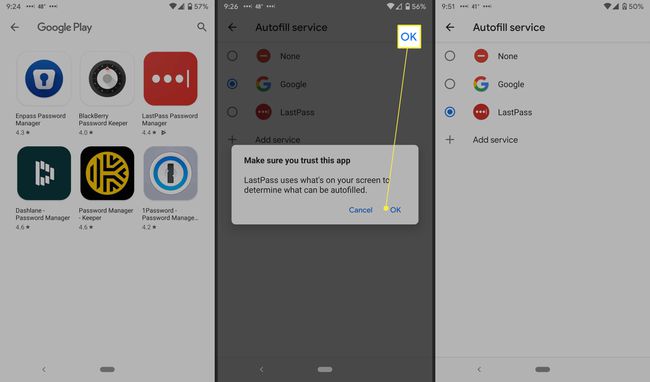
За някои устройства с Android може да се наложи да рестартирате телефона си, за да влязат в сила промените.
Управление на настройките за автоматично попълване на Google
Ако сте избрали мениджър на пароли на трета страна в стъпките по-горе, няма налични настройки за коригиране; ако сте избрали Google в стъпките по-горе, ще видите зъбче за настройки до него. Ето как да добавите и редактирате данните си за автоматично попълване.
Докоснете Настройки зъбно колело. Той ще покаже основния имейл адрес, свързан с вашия телефон.
-
Докоснете Сметка. Ако се показва правилният имейл, докоснете продължи.
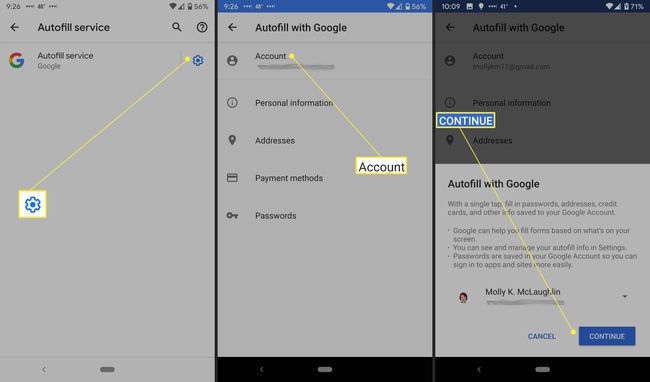
Ако не, докоснете стрелка надолу до имейл адреса и изберете друг адрес. Ако не го виждате, ще трябва да го добавите; Android поддържа множество акаунти в Gmail.
На екрана за автоматично попълване с Google ще видите настройките за автоматично попълване на Google, включително лична информация, адреси, методи на плащане и пароли. Можете да редактирате лична информация, адреси и начини на плащане.
-
Докоснете Лична информация за да редактирате вашето име, имейл, образование, трудова история, сайтове, профили (YouTube, Twitter и др.), пол, рожден ден и др. Докоснете молив икона, за да редактирате всяка от тази информация.

Докоснете Адреси за да изведете Google Карти и местата, които сте запазили.
Докоснете Начини за плащане за да се свържете Google Pay. (Приложението блокира заснемането на екранни снимки.)
-
Докоснете Пароли за да се свържете с мениджъра на пароли на Google – можете да активирате Оферта за запазване на пароли, автоматично влизане и всички отхвърлени сайтове или приложения, които сте блокирали за запазване на пароли. Можете да докоснете Добави още за ръчно добавяне на пароли.
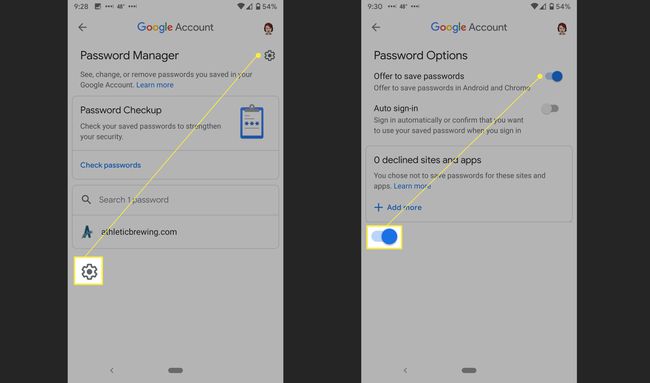
Как да изтриете данни за автоматично попълване на Android
Можете да редактирате данните за автоматично попълване на Android, както е посочено по-горе, и можете също да изтриете данни, които са неправилни. Ако използвате мениджър на пароли на трета страна, можете да премахнете паролите директно от това приложение. Ако използвате Google, можете да получите достъп и да изтриете данните си в Настройки.
Отвори Настройки ап.
Превъртете надолу и докоснете Система > Език и въвеждане.
-
Докоснете Разширено за разширяване на раздела.

Докоснете Услуга за автоматично попълване.
Докоснете Настройки зъбче до Google.
-
Докоснете Лична информация, Адреси, Начини на плащане или Пароли.

На Лична информация екран, докоснете икона на молив. Изтрийте информацията, която искате да премахнете, след което докоснете Добре.
-
На Адреси екран, докоснете списък, докоснете икона на молив, тогава х до местоположение.
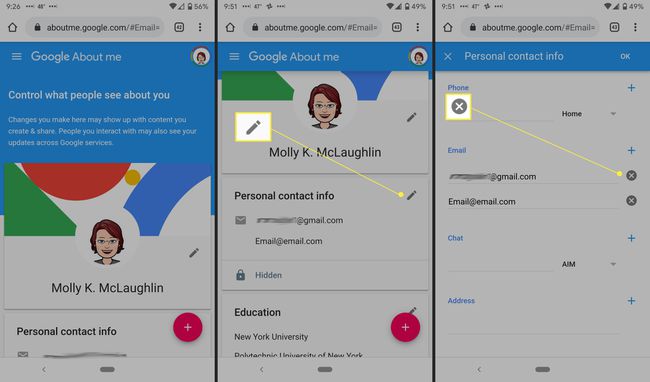
На Начини за плащане екран, докоснете Премахване до кредитната карта или сметката.
-
На Пароли екран, докоснете уебсайта, който искате да премахнете, докоснете Изтрий, след което докоснете Изтрий отново в съобщението за потвърждение.

